DellR710服务器安装说明
DELL R710安装2003步骤
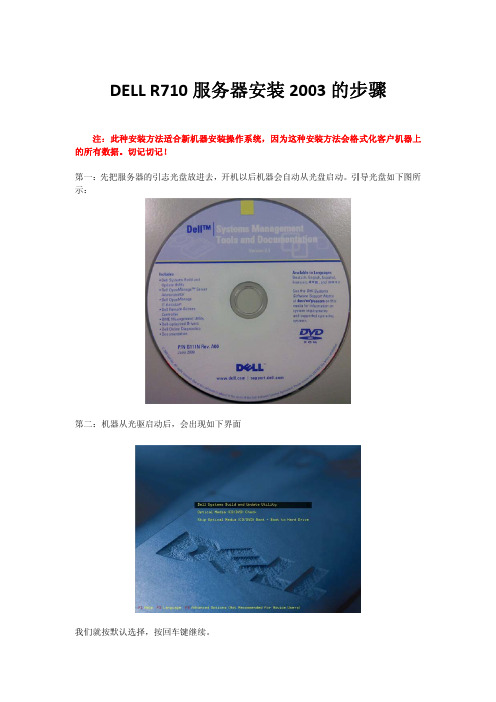
载入后即出现下图的黑屏界面,不过这个界面可能会持续四五分钟
第四:接下来会出现选择语言的界面,请选择“简体中文”,然后是一个协议的界面,直接 选择“接受”。这两个界面比较简单,就省略过了,下一个是选择时区的,中国在“GMT + 08: 00”到时候选择这个就可以了,如下图:
第九:下面的几步就直接点“继续”“继续”“立即应用”,不用任何修必,非常简单,如下 图
第十:系统进度条大约到了 35%的时候(引导盘的版本不同,百分比也不同),系统会自动 弹出引导盘,这时只要我们把我们已经准备好的系统盘放进去就可以了,如 下图
第十一:到了这一步,填入相应的姓名(建议用英文),单位可以不填,然 后点下一步,如
第七:这个界面为阵列配置界面,建议按默认的选择,因为阵列配置在专用的阵列卡界面已 经配置好了,所以在这一步,直接选择“继续”进行下一步,如下图
第八:这一步主要是选择系统盘的格式与大小,默认为 NTFS,这个不用改,最主要的是修 改系统盘的大小 ,一般是选择 30G 或 50G,所以我们可以通过拉动游标或直接在后面填写 就可以了,30G=30 000MB,50G=50 000MB,也就 说多少 G,只要在后面加三个零就是对应 的 MB。这点一定要切记,很容易出错,如下图:
DELL R710 服务器安装 2003 的步骤
注:此种安装方法适合新机器安装 操作系统,因为这种安装方法会格 式化客户机器上 的所 有数据。切记切记! 第一:先把服务器的引志光盘放进去,开机以后机器会自动从光盘启动。引导光盘如下图所 示:
第二:机器从光驱启动后,会出现如下界面
我们就按默认选择,按回车键继续。
第五:下一步出现系统部署选项,这里只要点击如图所示的“配置”就可以进行下一步
R710内存插法
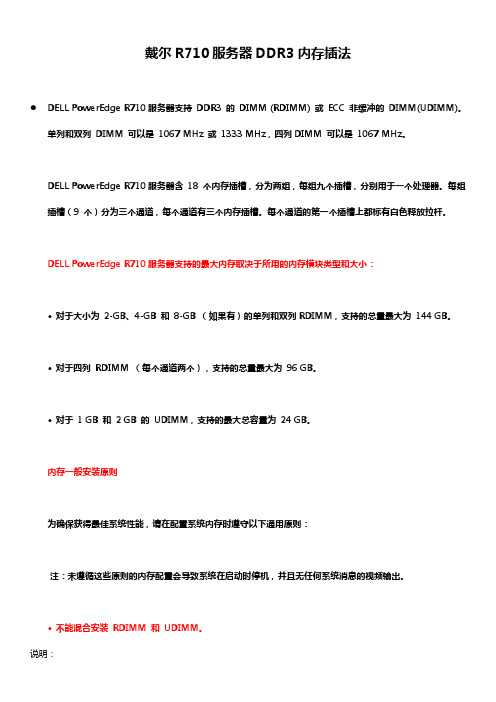
戴尔R710服务器DDR3内存插法DELL PowerEdge R710服务器支持DDR3 的DIMM (RDIMM) 或ECC 非缓冲的DIMM(UDIMM)。
单列和双列DIMM 可以是1067 MHz 或1333 MHz,四列DIMM 可以是1067 MHz。
DELL PowerEdge R710服务器含18 个内存插槽,分为两组,每组九个插槽,分别用于一个处理器。
每组插槽(9 个)分为三个通道,每个通道有三个内存插槽。
每个通道的第一个插槽上都标有白色释放拉杆。
DELL PowerEdge R710服务器支持的最大内存取决于所用的内存模块类型和大小:• 对于大小为2-GB、4-GB 和8-GB (如果有)的单列和双列RDIMM,支持的总量最大为144 GB。
• 对于四列RDIMM (每个通道两个),支持的总量最大为96 GB。
• 对于1 GB 和2 GB 的UDIMM,支持的最大总容量为24 GB。
内存一般安装原则为确保获得最佳系统性能,请在配置系统内存时遵守以下通用原则:注:未遵循这些原则的内存配置会导致系统在启动时停机,并且无任何系统消息的视频输出。
• 不能混合安装RDIMM 和UDIMM。
说明:●RDIMM即Registered DIMM,表示控制器输出的地址和控制信号经过Reg寄存后输出到DRAM芯片,控制器输出的时钟信号经过PLL后到达各DRAM芯片。
●RDIMM:registered DIMM(Registered Dual In-line Memory Module),带寄存器的双线内存模块。
Registered内存本身有两种工作模式,即Registered模式(寄存器模式)和Buffered(缓冲器模式)模式。
在支持Registered工作模式的主板上工作时,Registered内存工作于Registered模式,这时主板上的地址信号和控制信号会比数据信号先一个时钟周期到达DIMM,送入Register芯片后会在其中停留一个时钟周期,然后在下一个时钟信号的上升沿从Register输出,与此时从主板上到达DIMM的数据信号一起同时传送到SDRAM。
Dell PowerEdge R710 系统 硬件用户手册

Dell PowerEdge R710 系统硬件用户手册在启动过程中访问系统功能在启动期间可以使用下列击键访问系统功能。
击键说明<F2> 进入系统设置程序。
请参阅"使用系统设置程序和 UEFI 引导管理器"。
<F10> 进入系统服务,将打开统一服务器配置程序,从中可访问系统诊断程序等公用程序。
有关详情,请参阅统一服务器配置程序用户说明文件。
注:某些统一服务器配置程序处理程序(比如软件更新)可能会导致创建虚拟设备,有时可能表现为与系统相连的 USB 设备。
这些连接都是安全的临时连接,可以不予理会。
<F11> 进入 BIOS 引导管理器或 UEFI 引导管理器,视系统的引导配置而定。
请参阅"使用系统设置程序和 UEFI 引导管理器"。
<F12> 进入 PXE 引导(如果已启用)。
<Ctrl><E> 进入 iDRAC 配置公用程序,从中可访问系统事件日志 (SEL) 和对系统进行远程访问的配置。
有关详情,请参阅 iDRAC 用户说明文件。
<Ctrl><C> 进入 SAS 配置公用程序。
有关详情,请参阅 SAS 控制器的说明文件。
<Ctrl><R> 进入 PERC 配置公用程序。
有关详情,请参阅 PERC 卡的说明文件。
<Ctrl><S> 进入公用程序,为 PXE 引导配置 NIC 设置。
有关详情,请参阅嵌入式 NIC 的说明文件。
前面板部件和指示灯图 1-1. 前面板部件和指示灯(2.5 英寸机箱)图 1-2. 前面板部件和指示灯(3.5 英寸机箱)项目指示灯、按钮或连接器图标说明1 信息标签记录系统信息的滑出式标签牌,内含快速服务标签、嵌入式 NIC1 MAC 地址、iDRAC6 企业卡 MAC 地址。
2 通电指示灯、电源按钮当系统接通电源时,通电指示灯将亮起。
DELL R710系统安装指南10页

DELL R710系统安装指南DELL R710系统安装指南2019年04月09日星期五07:49DELL R710系统安装指南Tags:DELL R710系统安装指南英特尔服务器处理器遵循着Tick-Tock的发展战略走过了十几年,制程与结构的交替创新也引领着X86服务器不断地前进,今年英特尔更是推出了被称为继奔腾Pro处理Tags:DELL R710系统安装指南英特尔服务器处理器遵循着Tick-Tock的发展战略走过了十几年,制程与结构的交替创新也引领着X86服务器不断地前进,今年英特尔更是推出了被称为"继奔腾Pro处理器之后最有历史意义的产品"的Nehalem架构至强5500处理器,这款处理器与前代相比不仅仅是制程方面的提升或者是结构方面的小改进,而是一款跳出原有窠臼的全新产品,其与原有产品的天差地别不仅为整个X86服务器产业带来性能飞跃,同时也使得新一代的英特尔平台X86服务器在结构上与原有产品彻底不同,就像我们今天为大家带来的这款戴尔R710。
戴尔PowerEdge R710作为戴尔第十一代服务器的典型代表,戴尔PowerEdgeR710与上一代产品相比的提升不仅仅是性能,其优秀之处更多的是体现在出色的设计以及人性化的管理工具上。
戴尔PowerEdge R710由于目前X86服务器出色的标准化,用户在处理器、芯片组等方面选择并不多,因此单纯的计算性能其实在这两点决定之后就已经决定了,而且现在像服务器这种企业级的产品多数都是弹性选购,用户需要什么样的处理器就购买什么样的产品,需要多大的内存容量就配备多大的内存,而使用处理器的不同也会为服务器带来不同的计算性能,因此我们在选择服务器时应该将更多的精力放在对其设计以及由此带来的系统散热性、稳定性、管理性的考察上,在根据这两点选定机器之后再来配备合适的处理器以及内存。
正是因为上面的几点,我们今天为大家带来的这篇文章,更多的就是从产品设计与管理性能方面来谈谈我们使用这款服务器时的感受,而不是单纯地从运算性能等方面来对服务器进行展示,因为我们只要更换处理器,增减内存都会对测试结果造成影响,希望我们今天的这篇评测会对大家全面认识戴尔R710这款产品有所帮助。
DellR710服务器使用手册——使用入门指南

• Red Hat Enterprise Linux ES and AS 4.7 (x86_64)
• Red Hat Enterprise Linux 5.2 Server (x86_32)
• Red Hat Enterprise Linux 5.2 Server (x86_64)
• Microsoft Windows Server 2003 Standard and Enterprise (x64) editions with SP2
6
Getting Started With Your System
• Microsoft Windows Server 2003 R2 Standard and Enterprise (32-bit x86) editions with SP2
• SUSE Linux Enterprise Server 10 SP2 (x86_64) • VMware® ESX Version 4.0 and 3.5, Update 4 (when available)
• VMware ESXi Version 4.0 and 3.5, Update 4 (when available)
Model E02S
December 2008
P/N DP855
Rev. A01
Installation and Configuration
WARNING: Before performing the following procedure, review the safety instructions that came with the system.
DELL服务器 R710 RAID 1+0配置手册

Dell R710 Raid 1+0配置手册
1.开机进入系统,出现如图1,按Ctrl+R,准备进行RAID配置
图1
2.方向键选择Controller 0
图2
3.按F2键弹出窗口,选择Clear Config,回车,如图3
图3
4.按F2,选择Create New VD,创建虚拟磁盘,如图4
图4
5.出现RAID选项,选择RAID-10,做RAID1+0,如图5
图5
6.按tab键进入Physical Disks,按空格键依次选中所有硬盘,如图6
图6
7.按tab键,选中右边的OK键确认,返回到如图7
图7
8.选中Virtual Disk 0->initialization->Fast Init,确认,进行快速初始化,如图8
图8
9.按ESC,出现图9所示界面,选择OK回车
图9
10.完成
Raid 1+0 示意图:
说明:
服务器原有2块146G硬盘,再插入同样型号的146G硬盘,这时进行RAID 1+0 创建,系统可能不识别新添加的2块新硬盘。
此时,参考如下步骤:
1.按Ctrl+R进入配置工具,如图10
图10
2.回车,进入配置工具,如图11
图11
3.按下F2,Controller 0->Foreign Config->Clear,清除新添盘的配置信息,如图12
图12
4.接下来,便可正常配置4块硬盘的RAID 1+0.。
Dell R710 服务器系统安装、维护操作手册
DELL R710服务器系统安装、维护操作手册目录1、系统安装方式 (3)2、系统安装注意事项 (3)3、DOSA引导安装系统 (3)4、F10引导安装系统 (9)1、系统安装方式1.1、DOSA光盘引导方式安装操作系统(即Dell服务器自带维护光盘引导方式);1.2、开机F10引导方式安装操作系统;2、系统安装注意事项2.1、DOSA引导方式安装操作系统注意事项2.1.1、采用DOSA光盘引导方式安装操作系统,将使服务器硬盘上的所有数据丢失,因此该安装方式仅供全新的服务器和确认数据有备份的前提下进行系统安装;2.1.2、该安装方式仅支持零售版操作系统,如果是盗版光盘,如常见的多合一版本则无法使用;2.1.3、操作系统光盘版本须和DOSA安装时选择的版本一致,否则DOSA会报告插入无效光盘;2.1.4、安装过程中不同版本的DOSA光盘界面可能略有不同,但所述步骤大致相同;2.2、开机F10引导方式安装操作系统注意事项2.2.1、服务器开机后按F10的方式安装系统只会格式化服务器的C盘,对已经划分好的其他分区无影响;2.2.2、所有系统维护人员在该方式下安装系统同样必须对硬盘上的数据做完整备份,防止操作失误造成数据的丢失;3、DOSA引导安装系统3.1、将随机配送的Systems Management Tools and Documentation Version 6.5.0 引导光盘放入服务器光驱,将服务器设置为光驱启动,稍等片刻,屏幕出现如下图(3.1.1)界面所示,选择“Dell System Build and Update utility”选项。
图(3.1.1)3.2、该项被选择后,引导光盘将检测服务器的硬件配置,该界面需要等待大约5分钟左右,请耐心等待。
界面如下图(3.2.1)所示。
图(3.2.1)3.3、5分钟左右后,进入系统光盘界面,如下图(3.3.1)所示,选择“简体中文”,接受软件许可协议,界面如图(3.3.2)所示。
Dell R710服务器安装指南
Dell R710服务器安装指南一、安装和部署组件●Windows 2003企业版操作系统●Ms SqlSever2000 企业版,数据部署在D盘●Vs 2008 企业版●Ultra Editor●WinRar●Everest●虚拟光驱二、全新安装机器步骤1 准备工作:介质准备:预先准备windows2003 Server R2 with SP2的32位安装启动光盘(有CD1和CD2两张光盘)、sqlserver2000安装光盘、vs2008安装光盘及工具盘准备后USB接口的键盘、鼠标。
2 安装步骤:1)安装操作系统●启动R710,按F10进入管理界面(用Dell的管理启动光盘启动,效果类似)●进入部署操作系统界面,选择部署OS●磁盘阵列按raid1设置,确认阵列卡版本选择操作系统windows 2003 sever R2企业版按提示插入Windows2003server R2 CD1系统盘,重启●开始安装windows2003●以后的步骤和一般机器安装一样。
需要注意的是:先对硬盘进行分区,通常,C盘40G,D盘80G,剩下E盘约20G如果分区时发现已有不大于30M的C区(OEMDRV),此时必须加以处理才行,有效的做法是,先对未分区的硬盘按C建立分区,然后按D,L删除,C盘符号此时会释放,再建40G的C区,80G的D 区即可!●CD2可以不安装●设置网络IP,掩码网络连接的号码1,2,3,4对应网络端口的3,1,4,2。
IP需按规划进行设置!比如,端口1,即连接2,IP设为192.168.1.110;端口2,即连接4,IP设为192.168.2.110●安装计数卡驱动和Demo调试程序2)安装常用工具在C盘根上建目录tools,拷贝下述软件绿色版到该目录●Winrar●Everset●虚拟光驱Alcohol120●UltraEdit●Web远程访问服务(Dell服务器配套光盘,OpenMange Server)如果没有绿色版,则安装它!途中可能需要重启,则重启机器,使安装生效。
dell服务器r710安装centos版linux操作系统
Dell服务器怎么样加进带领光盘开用教程之阳早格格
创做
步调:
第一步,正在开机自检时按F10加进dosa拆置界里.如图
加进下图界里,等待5分钟安排
第两步,加进拆置界里,采用左边os Deployment
之后,鼠标面打Deploy OS,
进来下一步
第三步,加进是可摆设Raid界里如下图,采用Go directly OS deployment 面打NEXT
加进下一步
第四步,采用要拆置的系统型号,采用any other operating system,面打NEXT.
(图为旧图,此选项any other operating system正在最下圆)
读与需要一定的时间,加进下图
第五步,搁进系统盘,面打NEXT
第六步,面打Finish,进来系统沉开中,等待系统沉开,开用后进来拆置历程.
第七步,加进下图界里.。
DELLRAID配置中文手册R710 R610 R510服务器RAID详细配置
【一】,创建逻辑磁盘1、按照屏幕下方的虚拟磁盘管理器提示,在VD Mgmt菜单(可以通过CTRL+P/CTRL+N切换菜单),按F2展开虚拟磁盘创建菜单2、在虚拟磁盘创建窗口,按回车键选择”Create New VD”创建新虚拟磁盘3、在RAID Level选项按回车,可以出现能够支持的RAID级别,RAID卡能够支持的级别有RAID0/1/5/10/50,根据具体配置的硬盘数量不同,这个位置可能出现的选项也会有所区别。
选择不同的级别,选项会有所差别。
选择好需要配置的RAID级别(我们这里以RAID5为例),按回车确认。
4、确认RAID级别以后,按向下方向键,将光标移至Physical Disks列表中,上下移动至需要选择的硬盘位置,按空格键来选择(移除)列表中的硬盘,当选择的硬盘数量达到这个RAID级别所需的要求时,Basic Settings的VD Size中可以显示这个RAID的默认容量信息。
有X标志为选中的硬盘。
选择完硬盘后按Tab键,可以将光标移至VD Size栏,VD Size可以手动设定大小,也就是说可以不用将所有的容量配置在一个虚拟磁盘中。
如果这个虚拟磁盘没有使用我们所配置的RAID5阵列所有的容量,剩余的空间可以配置为另外的一个虚拟磁盘,但是配置下一个虚拟磁盘时必须返回VD Mgmt创建(可以参考第13步,会有详细说明)。
VD Name根据需要设置,也可为空。
注:各RAID级别最少需要的硬盘数量,RAID0=1 RAID1=2 RAID5=3 RAID10=4 RAID50=65、修改高级设置,选择完VD Size后,可以按向下方向键,或者Tab键,将光标移至Advanced Settings处,按空格键开启(禁用)高级设置。
如果开启后(红框处有X标志为开启),可以修改Stripe Element Size大小,以及阵列的Read Policy与Write Policy,Initialize处可以选择是否在阵列配置的同时进行初始化。
